SBSettings详细使用指南
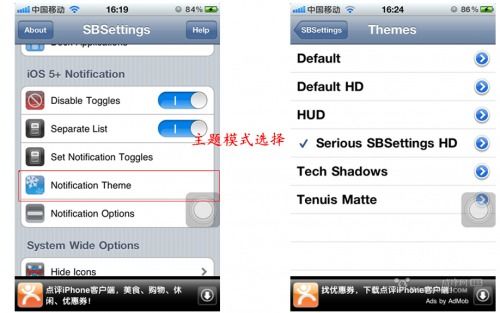
SBSettings是一款针对iOS系统的增强工具,前身为BigBoss出品的BossPrefs。对于越狱用户来说,它是一款功能强大且实用的应用,能够快速开关iPhone或iPad上的各种服务和功能,提供便捷的系统管理选项。本教程将从安装、主界面介绍、主要功能及设置等多个维度,详细介绍SBSettings的使用方法。

一、SBSettings的安装
首先,我们需要通过Cydia来安装SBSettings。Cydia是iOS越狱设备上的一款包管理器,类似于Android中的Google Play商店。在Cydia中,搜索“SBSettings”,找到后点击安装。安装完成后,SBSettings将会出现在你的设备主屏幕或某个文件夹中。
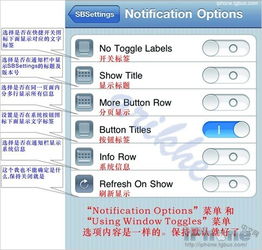
二、SBSettings主界面介绍
唤出SBSettings后,你将看到一个简洁明了的界面。这个界面分为三个主要部分:SB的插件开关、工具栏以及本机信息。
1. SB的插件开关:
这部分列出了各种常用的快捷开关,如飞行模式、蓝牙、Wi-Fi、亮度调节等。你可以在这里快速开启或关闭这些功能,而无需进入设备的“设置”应用。此外,还有一些不常用的功能,如进程管理、内存清理等,也都集中在这里。
2. 工具栏:
工具栏位于界面的中下方,包含了一些常用的操作选项。其中,“More”选项是进入SBSettings详细设置的入口,我们将在后面详细介绍。“Refresh”用于刷新当前界面,但实际上这个功能的效果并不明显,可以忽略。“Dock”允许你将常用的应用添加到SBSettings的快捷栏中,方便快速启动。“Respring”用于注销当前设备,类似于重启设备但不关闭电源。“Power”则提供了关机和安全模式的选项。
3. 本机信息:
这部分显示了设备的IP地址、内存使用情况等基本信息。虽然这些信息对于普通用户来说可能并不常用,但对于需要了解设备状态的高级用户来说,却是非常有用的。
三、SBSettings的主要功能
SBSettings之所以受到越狱用户的喜爱,主要是因为它提供了许多实用的功能。下面,我们将逐一介绍这些功能。
1. 清理系统内存:
通过SBSettings,你可以轻松清理设备的系统内存,释放被占用的资源。这对于提高设备的运行速度和稳定性非常有帮助。
2. 快速注销、重启、关机及进入安全模式:
SBSettings提供了快速注销、重启、关机和进入安全模式的选项,让你无需进入“设置”应用即可完成这些操作。这对于需要频繁重启设备的用户来说,无疑是一个巨大的便利。
3. 自定义快捷开关:
SBSettings允许你自定义快捷开关,包括飞行模式、蓝牙、Wi-Fi等。你可以根据自己的使用习惯,选择需要的开关显示在SBSettings的主界面上。
4. 亮度调节:
通过SBSettings,你可以快速调节设备的屏幕亮度,无需进入“设置”应用。这对于在不同光线环境下使用设备的用户来说,非常方便。
5. 隐藏桌面图标:
SBSettings还提供了隐藏桌面图标的功能。如果你有一些不常用的系统自带软件或第三方应用,可以选择将它们隐藏起来,使桌面更加整洁。
6. 快速启动应用:
通过SBSettings的Dock栏,你可以将常用的应用添加到其中,实现快速启动。这对于那些需要频繁切换应用的用户来说,无疑是一个提高效率的好方法。
四、SBSettings的设置
SBSettings的设置主要集中在“More”选项中。进入“More”后,你将看到多个子选项,包括Set Toggles、Activation Methods、SBSettings Theme、SBSettings Options等。下面,我们将逐一介绍这些设置。
1. Set Toggles:
这个选项允许你设置哪些快捷开关显示在SBSettings的主界面上。你可以根据自己的需求,选择需要的开关进行显示或隐藏。
2. Activation Methods:
这个选项用于设置如何呼出SBSettings的主界面。SBSettings提供了多种呼出方式,如手势、按钮等。你可以根据自己的习惯,选择一种或多种呼出方式。
3. SBSettings Theme:
这个选项允许你选择SBSettings的主题。SBSettings支持多种主题,你可以根据自己的喜好进行选择。如果你想要更多的主题,可以在Cydia中搜索并安装。
4. SBSettings Options:
这个选项包含了多个子选项,用于设置SBSettings的各种细节。其中,“Statusbar Options”允许你在状态栏显示日期、时间、内存等信息;“SBSettings Launch Options”允许你设置在拨打电话时是否允许呼出SBSettings;“SBSettings Window Options”则允许你设置SBSettings窗口的显示方式,如窗口大小、位置等。
5. Dock Applications:
这个选项允许你将应用添加到SBSettings的Dock栏中。你可以在这里选择想要添加到Dock栏的应用,然后点击“Add to Dock”即可。
6. System Options:
这个选项包含了一些系统级别的设置。其中,“Hide Icons”允许你隐藏桌面上的图标;“Mobile Substrate Addons”则允许你切换和调试移动基体插件。需要注意的是,这里的操作具有一定的风险性,建议新手不要轻易尝试。
五、使用注意事项
在使用SBSettings时,有几点需要注意:
1. 稳定性:
虽然SBSettings是一款功能强大的工具,但它也可能会对设备的稳定性造成一定影响。因此,在安装和使用过程中,如果遇到任何问题,建议及时卸载或寻求专业帮助。
2. 兼容性:
SBSettings的某些功能可能并不兼容所有版本的iOS系统。因此,在安装前,请确保你的设备系统版本与SBSettings的兼容性。
3. 权限:
SBSettings需要访问设备的系统权限才能正常工作。在安装过程中,请确保你授予了必要的权限。
4. 备份:
在进行任何重大更改之前,建议备份你的设备数据。这可以防止因操作失误导致的数据丢失。
结语
SBSettings是一款功能强大且实用的iOS系统增强工具。通过它,你可以快速开关各种服务和功能,提高设备的运行效率和稳定性。同时,它还提供了丰富的设置选项,允许你根据自己的需求进行个性化定制。然而,在使用过程中也需要注意稳定性和兼容性问题,并谨慎操作以防止数据丢失。希望本教程能够帮助你更好地理解和使用SBSettings。
- 上一篇: 苹果官网无法下载iTunes怎么办?
- 下一篇: 揭秘:让男性无法抗拒的五大微妙信号
新锐游戏抢先玩
游戏攻略帮助你
更多+-
05/02
-
05/02
-
05/02
-
05/02
-
05/02









